数据包捕获与分析实验要求和Wireshark介绍
- 格式:pptx
- 大小:2.86 MB
- 文档页数:31
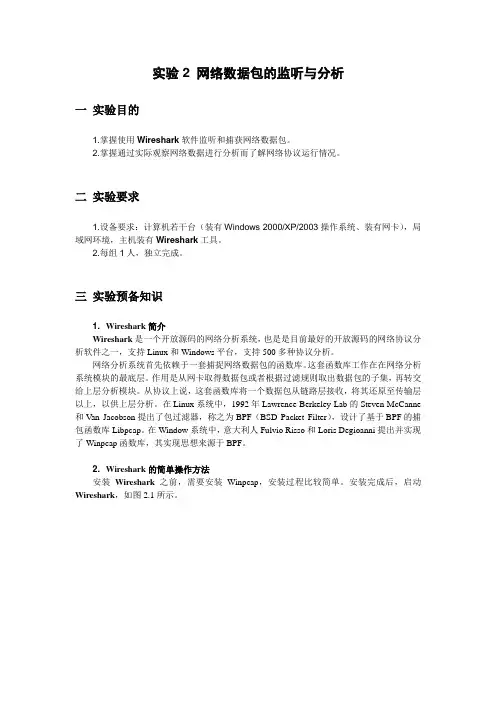
实验2 网络数据包的监听与分析一实验目的1.掌握使用Wireshark软件监听和捕获网络数据包。
2.掌握通过实际观察网络数据进行分析而了解网络协议运行情况。
二实验要求1.设备要求:计算机若干台(装有Windows 2000/XP/2003操作系统、装有网卡),局域网环境,主机装有Wireshark工具。
2.每组1人,独立完成。
三实验预备知识1.Wireshark简介Wireshark是一个开放源码的网络分析系统,也是是目前最好的开放源码的网络协议分析软件之一,支持Linux和Windows平台,支持500多种协议分析。
网络分析系统首先依赖于一套捕捉网络数据包的函数库。
这套函数库工作在在网络分析系统模块的最底层。
作用是从网卡取得数据包或者根据过滤规则取出数据包的子集,再转交给上层分析模块。
从协议上说,这套函数库将一个数据包从链路层接收,将其还原至传输层以上,以供上层分析。
在Linux系统中,1992年Lawrence Berkeley Lab的Steven McCanne 和Van Jacobson提出了包过滤器,称之为BPF(BSD Packet Filter),设计了基于BPF的捕包函数库Libpcap。
在Window系统中,意大利人Fulvio Risso和Loris Degioanni提出并实现了Winpcap函数库,其实现思想来源于BPF。
2.Wireshark的简单操作方法安装Wireshark之前,需要安装Winpcap,安装过程比较简单。
安装完成后,启动Wireshark,如图2.1所示。
图2.1 启动Wireshark后的界面设置Capture选项。
选择“Capture”-“Options”,弹出“Capture Options”界面,设置完成后点击“Capture”而开始捕获数据,如图2.2所示。
图2.2 “Capture Options”界面在“Capture Options”界面中,主要选项如下:•“Interface”是要求选择在哪个接口(网卡)上抓包。
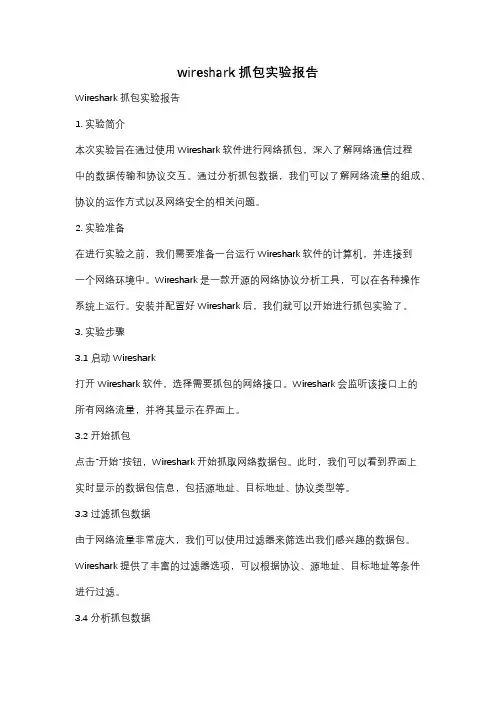
wireshark抓包实验报告Wireshark抓包实验报告1. 实验简介本次实验旨在通过使用Wireshark软件进行网络抓包,深入了解网络通信过程中的数据传输和协议交互。
通过分析抓包数据,我们可以了解网络流量的组成、协议的运作方式以及网络安全的相关问题。
2. 实验准备在进行实验之前,我们需要准备一台运行Wireshark软件的计算机,并连接到一个网络环境中。
Wireshark是一款开源的网络协议分析工具,可以在各种操作系统上运行。
安装并配置好Wireshark后,我们就可以开始进行抓包实验了。
3. 实验步骤3.1 启动Wireshark打开Wireshark软件,选择需要抓包的网络接口。
Wireshark会监听该接口上的所有网络流量,并将其显示在界面上。
3.2 开始抓包点击“开始”按钮,Wireshark开始抓取网络数据包。
此时,我们可以看到界面上实时显示的数据包信息,包括源地址、目标地址、协议类型等。
3.3 过滤抓包数据由于网络流量非常庞大,我们可以使用过滤器来筛选出我们感兴趣的数据包。
Wireshark提供了丰富的过滤器选项,可以根据协议、源地址、目标地址等条件进行过滤。
3.4 分析抓包数据选中某个数据包后,Wireshark会显示其详细信息,包括协议分层、数据字段等。
通过分析这些信息,我们可以了解数据包的结构和内容,进一步了解网络通信的细节。
4. 实验结果与讨论在实验过程中,我们抓取了一段时间内的网络流量,并进行了分析。
通过对抓包数据的观察和解读,我们得出了以下几点结果和讨论:4.1 协议分层在抓包数据中,我们可以清晰地看到各种协议的分层结构。
从物理层到应用层,每个协议都承担着不同的功能和责任。
通过分析协议分层,我们可以了解协议之间的关系,以及它们在网络通信中的作用。
4.2 数据传输过程通过分析抓包数据,我们可以追踪数据在网络中的传输过程。
我们可以看到数据包从源地址发送到目标地址的路径,了解中间经过的路由器和交换机等设备。
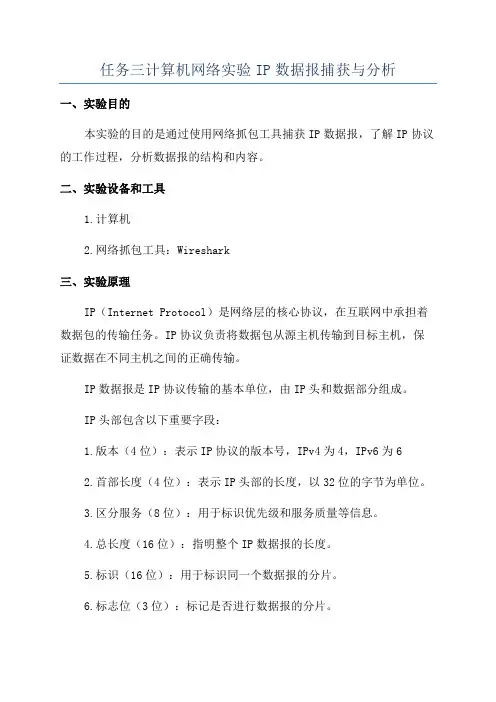
任务三计算机网络实验IP数据报捕获与分析一、实验目的本实验的目的是通过使用网络抓包工具捕获IP数据报,了解IP协议的工作过程,分析数据报的结构和内容。
二、实验设备和工具1.计算机2.网络抓包工具:Wireshark三、实验原理IP(Internet Protocol)是网络层的核心协议,在互联网中承担着数据包的传输任务。
IP协议负责将数据包从源主机传输到目标主机,保证数据在不同主机之间的正确传输。
IP数据报是IP协议传输的基本单位,由IP头和数据部分组成。
IP头部包含以下重要字段:1.版本(4位):表示IP协议的版本号,IPv4为4,IPv6为62.首部长度(4位):表示IP头部的长度,以32位的字节为单位。
3.区分服务(8位):用于标识优先级和服务质量等信息。
4.总长度(16位):指明整个IP数据报的长度。
5.标识(16位):用于标识同一个数据报的分片。
6.标志位(3位):标记是否进行数据报的分片。
7.片偏移(13位):表示数据报组装时的偏移量。
8.生存时间(8位):表示数据报在网络中的存活时间。
9.协议(8位):指明IP数据报中携带的数据部分所使用的协议,如TCP、UDP等。
10.头部校验和(16位):用于对IP头部的校验。
11.源IP地址(32位):指明数据报的发送者的IP地址。
12.目的IP地址(32位):指明数据报的目标IP地址。
四、实验步骤1.安装Wireshark软件。
2.打开Wireshark软件,选择需要进行抓包的网络接口。
3.点击“开始”按钮,开始抓包。
4.进行相关网络操作,产生数据包。
5.停止抓包。
6.选中其中一个数据包,进行分析。
五、数据包分析Wireshark软件可以对捕获到的数据包进行详细的分析,提供了丰富的信息和统计数据。
以下是对数据包的一些常规分析内容:1.源IP地址和目的IP地址:根据协议规定,每个IP数据报必须携带源IP地址和目的IP地址,通过分析这两个字段可以确定数据包的发送方和接收方。
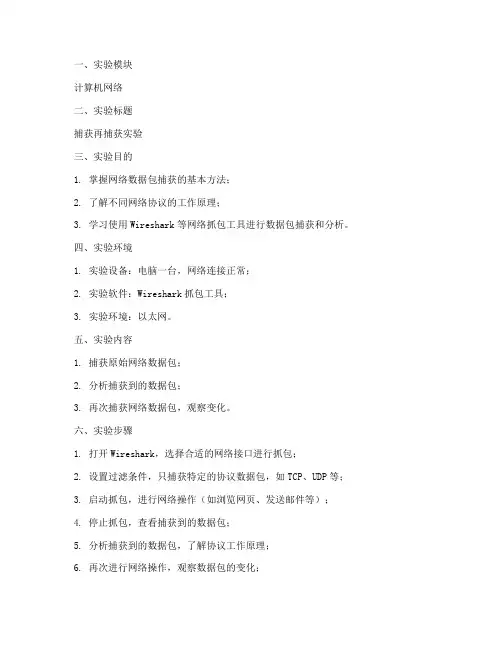
一、实验模块计算机网络二、实验标题捕获再捕获实验三、实验目的1. 掌握网络数据包捕获的基本方法;2. 了解不同网络协议的工作原理;3. 学习使用Wireshark等网络抓包工具进行数据包捕获和分析。
四、实验环境1. 实验设备:电脑一台,网络连接正常;2. 实验软件:Wireshark抓包工具;3. 实验环境:以太网。
五、实验内容1. 捕获原始网络数据包;2. 分析捕获到的数据包;3. 再次捕获网络数据包,观察变化。
六、实验步骤1. 打开Wireshark,选择合适的网络接口进行抓包;2. 设置过滤条件,只捕获特定的协议数据包,如TCP、UDP等;3. 启动抓包,进行网络操作(如浏览网页、发送邮件等);4. 停止抓包,查看捕获到的数据包;5. 分析捕获到的数据包,了解协议工作原理;6. 再次进行网络操作,观察数据包的变化;7. 对比分析两次捕获到的数据包,找出差异。
七、实验过程1. 打开Wireshark,选择以太网接口进行抓包;2. 设置过滤条件,只捕获HTTP协议数据包;3. 启动抓包,打开网页进行浏览;4. 停止抓包,查看捕获到的数据包;5. 分析捕获到的数据包,了解HTTP协议工作原理;6. 再次进行网络操作,如发送邮件;7. 对比分析两次捕获到的数据包,找出差异。
八、实验结果与分析1. 第一次捕获到的数据包为HTTP请求,包含请求方法、URL、版本等信息;2. 第二次捕获到的数据包为HTTP响应,包含响应状态码、内容长度、实体等;3. 对比两次捕获到的数据包,发现第二次捕获的数据包中,请求方法和URL与第一次相同,但响应状态码、内容长度等有所不同。
九、实验总结1. 通过本次实验,掌握了网络数据包捕获的基本方法;2. 学习了不同网络协议的工作原理,如HTTP协议;3. 使用Wireshark等网络抓包工具,对捕获到的数据包进行分析,有助于了解网络通信过程。
十、实验反思1. 在实验过程中,需要注意设置合适的过滤条件,以便快速定位所需捕获的数据包;2. 分析数据包时,要熟悉不同协议的格式和内容,以便准确解读数据包;3. 实验过程中,遇到的问题主要包括数据包捕获失败、分析不准确等,通过查阅资料和请教他人,成功解决了这些问题。
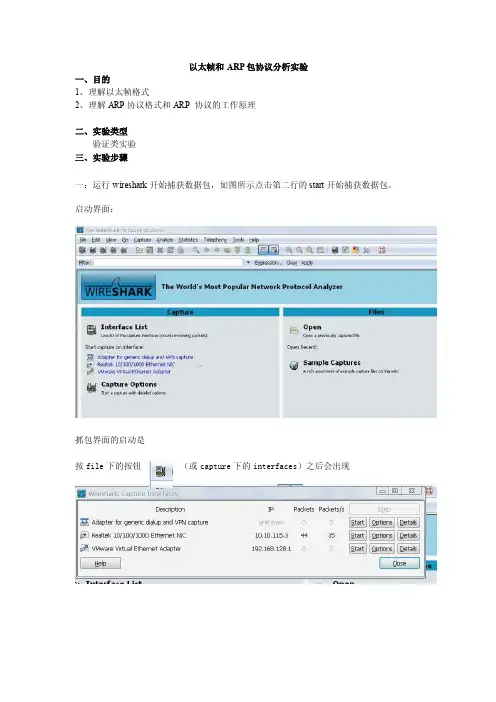
以太帧和ARP包协议分析实验一、目的1、理解以太帧格式2、理解ARP协议格式和ARP 协议的工作原理二、实验类型验证类实验三、实验步骤一:运行wireshark开始捕获数据包,如图所示点击第二行的start开始捕获数据包。
启动界面:抓包界面的启动是按file下的按钮(或capture下的interfaces)之后会出现这个是网卡的显示,因为我有虚拟机所以会显示虚拟网卡,我们现在抓的是真实网卡上的包所以在以太网卡右边点击start 开始抓包。
(捕捉本地连接对应的网卡,可用ipconfig/all 查看)二:几分钟后就捕获到许多的数据包了,主界面如图所示:如上图所示,可看到很多捕获的数据。
第一列是捕获数据的编号;第二列是捕获数据的相对时间,从开始捕获算为0.000秒;第三列是源地址,第四列是目的地址;第五列是数据包的信息。
选中第一个数据帧,然后从整体上看看Wireshark的窗口,主要被分成三部分。
上面部分是所有数据帧的列表;中间部分是数据帧的描述信息;下面部分是帧里面的数据。
三:开始分析数据1.打开“命令提示符”窗口,使用“arp -a”命令查看本地计算机ARP高速缓存。
2.使用“arp -d”命令清除本地计算机ARP高速缓存,再使用“arp -a”命令查看。
此时,本地计算机ARP高速缓存为空。
3.在下图中Filter后面的编辑框中输入:arp(注意是小写),然后回车或者点击“Apply”按钮将计算机与数据设备相连(3928或路由器),参见静态路由配置。
3.此时,网络协议分析软件开始捕获数据,在“命令提示符”窗口中PING同一子网中的任意主机。
(计算机Aping计算机B)因为PING命令的参数为IP地址,因此使用PING命令前,需要使用ARP机制将IP地址转换为MAC地址,这个过程用户是无法感知的。
因为我们在使用PING命令前已经开始网络数据包捕获,因此,此时网络协议分析软件将捕获到ARP解析数据包。

wireshark抓包实验报告总结一、实验目的本次实验的主要目的是学习Wireshark抓包工具的使用方法,掌握网络通信过程中数据包的组成和解析方式,以及了解常见网络协议的运行机制。
二、实验环境本次实验使用的操作系统为Windows 10,使用Wireshark版本为3.4.6。
三、实验步骤1. 安装Wireshark软件并打开。
2. 选择需要抓包的网络接口,并开始抓包。
3. 进行相应的网络操作,例如访问网站、发送邮件等。
4. 停止抓包,并对捕获到的数据包进行分析和解析。
四、实验结果1. 抓取HTTP请求和响应数据包通过Wireshark抓取HTTP请求和响应数据包,可以轻松地了解HTTP协议在通信过程中所传输的信息。
例如,在访问一个网站时,可以看到浏览器向服务器发送GET请求,并获取到服务器返回的HTML 页面等信息。
同时还可以看到HTTP头部中所携带的信息,例如User-Agent、Cookie等。
2. 抓取TCP连接数据包通过Wireshark抓取TCP连接数据包,可以了解TCP协议在建立连接、传输数据和关闭连接时所涉及到的所有步骤。
例如,在进行FTP 文件传输时,可以看到TCP三次握手建立连接,以及文件传输过程中TCP的流量控制和拥塞控制等。
3. 抓取UDP数据包通过Wireshark抓取UDP数据包,可以了解UDP协议在通信过程中所涉及到的所有信息。
例如,在进行DNS域名解析时,可以看到DNS服务器返回的IP地址等信息。
五、实验总结通过本次实验,我学会了使用Wireshark抓包工具进行网络数据包分析的方法,并了解了常见网络协议的运行机制。
同时也发现,在网络通信过程中,数据包所携带的信息非常丰富,能够提供很多有用的参考和指导。
因此,在实际工作中,我们应该灵活运用Wireshark等工具进行网络数据包分析,并结合具体业务场景进行深入研究和分析。
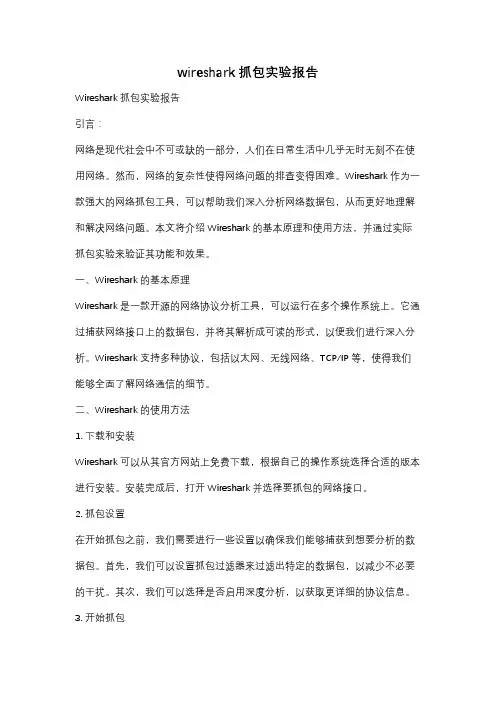
wireshark抓包实验报告Wireshark抓包实验报告引言:网络是现代社会中不可或缺的一部分,人们在日常生活中几乎无时无刻不在使用网络。
然而,网络的复杂性使得网络问题的排查变得困难。
Wireshark作为一款强大的网络抓包工具,可以帮助我们深入分析网络数据包,从而更好地理解和解决网络问题。
本文将介绍Wireshark的基本原理和使用方法,并通过实际抓包实验来验证其功能和效果。
一、Wireshark的基本原理Wireshark是一款开源的网络协议分析工具,可以运行在多个操作系统上。
它通过捕获网络接口上的数据包,并将其解析成可读的形式,以便我们进行深入分析。
Wireshark支持多种协议,包括以太网、无线网络、TCP/IP等,使得我们能够全面了解网络通信的细节。
二、Wireshark的使用方法1. 下载和安装Wireshark可以从其官方网站上免费下载,根据自己的操作系统选择合适的版本进行安装。
安装完成后,打开Wireshark并选择要抓包的网络接口。
2. 抓包设置在开始抓包之前,我们需要进行一些设置以确保我们能够捕获到想要分析的数据包。
首先,我们可以设置抓包过滤器来过滤出特定的数据包,以减少不必要的干扰。
其次,我们可以选择是否启用深度分析,以获取更详细的协议信息。
3. 开始抓包一旦设置完成,我们可以点击“开始”按钮开始抓包。
Wireshark将开始捕获网络接口上的数据包,并将其显示在主界面上。
我们可以看到每个数据包的详细信息,包括源IP地址、目标IP地址、协议类型等。
4. 数据包分析Wireshark提供了丰富的功能和工具,使得我们可以对抓包的数据包进行深入分析。
我们可以通过点击每个数据包来查看其详细信息,并根据需要进行过滤、排序和搜索。
此外,Wireshark还提供了统计功能,帮助我们了解网络流量的情况。
三、实验验证为了验证Wireshark的功能和效果,我们进行了一次抓包实验。
实验中,我们使用Wireshark抓取了一段时间内的网络数据包,并进行了分析。
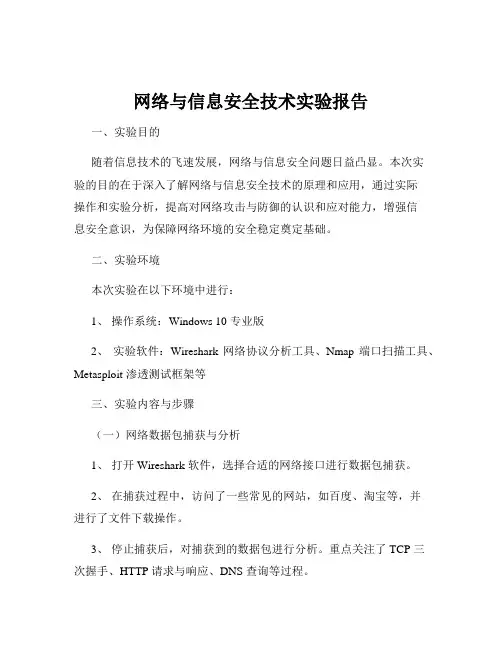
网络与信息安全技术实验报告一、实验目的随着信息技术的飞速发展,网络与信息安全问题日益凸显。
本次实验的目的在于深入了解网络与信息安全技术的原理和应用,通过实际操作和实验分析,提高对网络攻击与防御的认识和应对能力,增强信息安全意识,为保障网络环境的安全稳定奠定基础。
二、实验环境本次实验在以下环境中进行:1、操作系统:Windows 10 专业版2、实验软件:Wireshark 网络协议分析工具、Nmap 端口扫描工具、Metasploit 渗透测试框架等三、实验内容与步骤(一)网络数据包捕获与分析1、打开 Wireshark 软件,选择合适的网络接口进行数据包捕获。
2、在捕获过程中,访问了一些常见的网站,如百度、淘宝等,并进行了文件下载操作。
3、停止捕获后,对捕获到的数据包进行分析。
重点关注了 TCP 三次握手、HTTP 请求与响应、DNS 查询等过程。
通过分析 TCP 三次握手,了解了建立连接的过程和相关标志位的变化。
对 HTTP 请求与响应的分析,掌握了网页访问时的数据传输格式和内容。
DNS 查询的分析有助于了解域名解析的过程和机制。
(二)端口扫描与服务探测1、运行 Nmap 工具,对目标主机进行端口扫描。
2、设定了不同的扫描参数,如全端口扫描、特定端口扫描等。
3、对扫描结果进行分析,确定目标主机开放的端口以及可能运行的服务。
发现开放的端口如80(HTTP)、443(HTTPS)、22(SSH)等。
根据端口对应的服务,初步评估目标主机的安全性。
(三)漏洞利用与渗透测试1、利用 Metasploit 框架,选择了一些常见的漏洞模块进行测试。
2、对目标主机进行了漏洞扫描,发现了一些可能存在的安全漏洞。
3、尝试利用漏洞获取系统权限,如通过弱口令漏洞登录系统。
四、实验结果与分析(一)网络数据包捕获与分析结果1、 TCP 三次握手过程正常,标志位的变化符合标准协议。
2、 HTTP 请求与响应中,未发现明显的异常数据传输,但部分网站的响应时间较长,可能与网络拥堵或服务器负载有关。
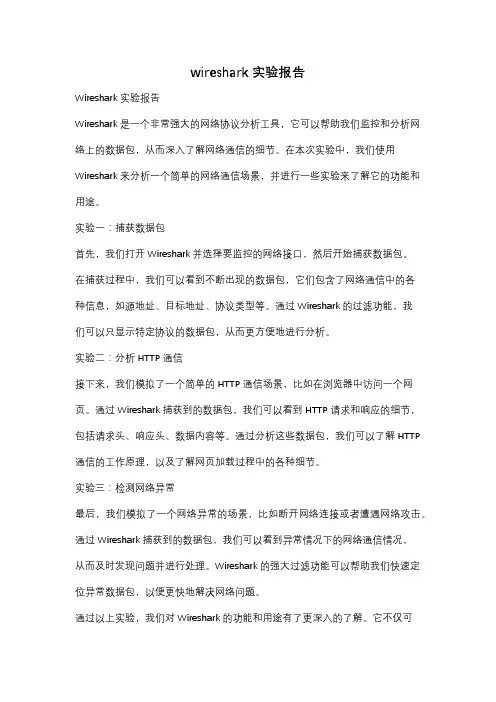
wireshark实验报告Wireshark实验报告Wireshark是一个非常强大的网络协议分析工具,它可以帮助我们监控和分析网络上的数据包,从而深入了解网络通信的细节。
在本次实验中,我们使用Wireshark来分析一个简单的网络通信场景,并进行一些实验来了解它的功能和用途。
实验一:捕获数据包首先,我们打开Wireshark并选择要监控的网络接口,然后开始捕获数据包。
在捕获过程中,我们可以看到不断出现的数据包,它们包含了网络通信中的各种信息,如源地址、目标地址、协议类型等。
通过Wireshark的过滤功能,我们可以只显示特定协议的数据包,从而更方便地进行分析。
实验二:分析HTTP通信接下来,我们模拟了一个简单的HTTP通信场景,比如在浏览器中访问一个网页。
通过Wireshark捕获到的数据包,我们可以看到HTTP请求和响应的细节,包括请求头、响应头、数据内容等。
通过分析这些数据包,我们可以了解HTTP 通信的工作原理,以及了解网页加载过程中的各种细节。
实验三:检测网络异常最后,我们模拟了一个网络异常的场景,比如断开网络连接或者遭遇网络攻击。
通过Wireshark捕获到的数据包,我们可以看到异常情况下的网络通信情况,从而及时发现问题并进行处理。
Wireshark的强大过滤功能可以帮助我们快速定位异常数据包,以便更快地解决网络问题。
通过以上实验,我们对Wireshark的功能和用途有了更深入的了解。
它不仅可以帮助我们监控网络通信,还可以帮助我们分析网络问题、学习网络协议等。
在今后的网络工作中,Wireshark将成为我们不可或缺的利器,帮助我们更好地理解和管理网络通信。
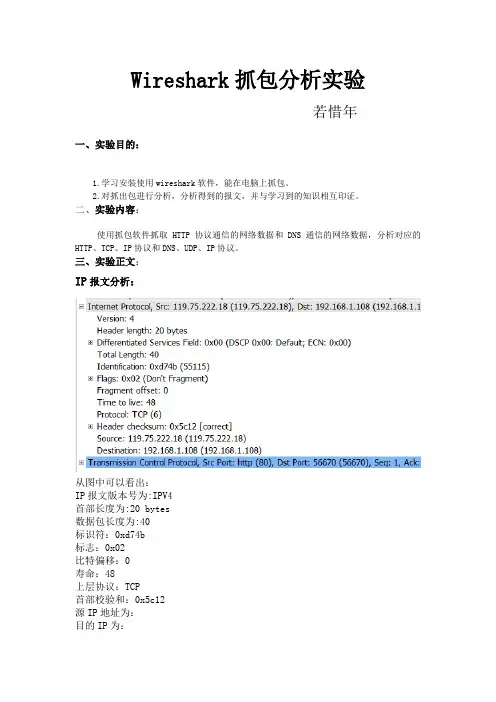
Wireshark抓包分析实验若惜年一、实验目的:1.学习安装使用wireshark软件,能在电脑上抓包。
2.对抓出包进行分析,分析得到的报文,并与学习到的知识相互印证。
二、实验内容:使用抓包软件抓取HTTP协议通信的网络数据和DNS通信的网络数据,分析对应的HTTP、TCP、IP协议和DNS、UDP、IP协议。
三、实验正文:IP报文分析:从图中可以看出:IP报文版本号为:IPV4首部长度为:20 bytes数据包长度为:40标识符:0xd74b标志:0x02比特偏移:0寿命:48上层协议:TCP首部校验和:0x5c12源IP地址为:目的IP为:从图中可以看出:源端口号:1891目的端口号:8000udp报文长度为:28检验和:0x58d7数据长度:20 bytesUDP协议是一种无需建立连接的协议,它的报文格式很简单。
当主机中的DNS 应用程序想要惊醒一次查询时,它构造一个DNS查询报文段并把它给UDP,不需要UDP之间握手,UDP为报文加上首部字段,将报文段交给网络层。
第一次握手:从图中看出:源端口号:56770目的端口号:80序列号为:0首部长为: 32 bytesSYN为1表示建立连接成功当fin为1时表示删除连接。
第二次握手:从图中看出:源端口号是:80目的端口号为:56770序列号为:0ack为:1Acknowledgement为1表示包含确认的报文Syn为1表示建立连接。
第三次握手:从图中看出:源端口:56770目的端口:80序列号为:1ACK为:1首部长为:20bytesAcknowledgement为1表示包含确认的报文所以,看出来这是TCP连接成功了Tcp是因特网运输层的面向连接的可靠的运输协议,在一个应用进程可以开始向另一个应用进程发送数据前,这两个进程必须先握手,即它们必须相互发送预备文段,建立确保传输的参数。
发送报文:GET/HTTP/:是请求一个页面文件HOST:是请求的主机名Connection:持续连接Accept: 收到的文件User-Agent : 浏览器的类型Accept-encoding: gzip ,deflate ,sdch限制回应中可以接受的内容编码值,指示附加内容的解码方式为gzip ,deflate ,sdch 。
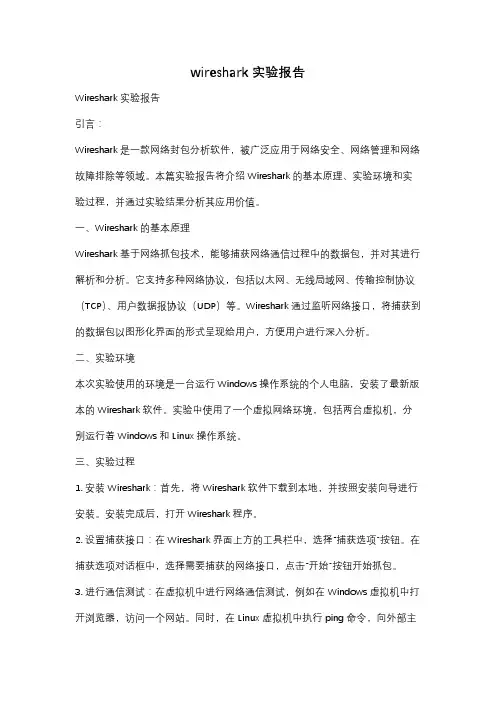
wireshark实验报告Wireshark实验报告引言:Wireshark是一款网络封包分析软件,被广泛应用于网络安全、网络管理和网络故障排除等领域。
本篇实验报告将介绍Wireshark的基本原理、实验环境和实验过程,并通过实验结果分析其应用价值。
一、Wireshark的基本原理Wireshark基于网络抓包技术,能够捕获网络通信过程中的数据包,并对其进行解析和分析。
它支持多种网络协议,包括以太网、无线局域网、传输控制协议(TCP)、用户数据报协议(UDP)等。
Wireshark通过监听网络接口,将捕获到的数据包以图形化界面的形式呈现给用户,方便用户进行深入分析。
二、实验环境本次实验使用的环境是一台运行Windows操作系统的个人电脑,安装了最新版本的Wireshark软件。
实验中使用了一个虚拟网络环境,包括两台虚拟机,分别运行着Windows和Linux操作系统。
三、实验过程1. 安装Wireshark:首先,将Wireshark软件下载到本地,并按照安装向导进行安装。
安装完成后,打开Wireshark程序。
2. 设置捕获接口:在Wireshark界面上方的工具栏中,选择“捕获选项”按钮。
在捕获选项对话框中,选择需要捕获的网络接口,点击“开始”按钮开始抓包。
3. 进行通信测试:在虚拟机中进行网络通信测试,例如在Windows虚拟机中打开浏览器,访问一个网站。
同时,在Linux虚拟机中执行ping命令,向外部主机发送数据包。
4. 分析捕获的数据包:在Wireshark界面中,可以看到捕获到的数据包以列表的形式展示出来。
通过点击某个数据包,可以查看其详细信息,包括源IP地址、目标IP地址、协议类型等。
5. 过滤和统计功能:Wireshark还提供了强大的过滤和统计功能,可以根据需要筛选和分析数据包。
例如,可以根据源IP地址过滤出特定的数据包,或者统计某个协议的使用情况。
四、实验结果分析通过对捕获的数据包进行分析,我们可以得到一些有价值的结果。
第一次实验:利用Wireshark软件进行数据包抓取1.3.2 抓取一次完整的网络通信过程的数据包实验一,实验目的:通过本次实验,学生能掌握使用Wireshark抓取ping命令的完整通信过程的数据包的技能,熟悉Wireshark软件的包过滤设置和数据显示功能的使用。
二,实验环境:操作系统为Windows 7,抓包工具为Wireshark.三,实验原理:ping是用来测试网络连通性的命令,一旦发出ping命令,主机会发出连续的测试数据包到网络中,在通常的情况下,主机会收到回应数据包,ping采用的是ICMP协议。
四,验步骤:1.确定目标地址:选择作为目标地址。
2.配置过滤器:针对协议进行过滤设置,ping使用的是ICMP协议,抓包前使用捕捉过滤器,过滤设置为icmp,如图 1- 1图 1-13.启动抓包:点击【start】开始抓包,在命令提示符下键入ping , 如图 1-2图 1-2停止抓包后,截取的数据如图 1-3图 1-34,分析数据包:选取一个数据包进行分析,如图1- 4图1-4每一个包都是通过数据链路层DLC协议,IP协议和ICMP协议共三层协议的封装。
DLC协议的目的和源地址是MAC地址,IP协议的目的和源地址是IP地址,这层主要负责将上层收到的信息发送出去,而ICMP协议主要是Type和Code来识别,“Type:8,Code:0”表示报文类型为诊断报文的请求测试包,“Type:0,Code:0”表示报文类型为诊断报文类型请正常的包。
ICMP提供多种类型的消息为源端节点提供网络额故障信息反馈,报文类型可归纳如下:(1)诊断报文(类型:8,代码0;类型:0代码:0);(2)目的不可达报文(类型:3,代码0-15);(3)重定向报文(类型:5,代码:0--4);(4)超时报文(类型:11,代码:0--1);(5)信息报文(类型:12--18)。
1.4.1,TCP协议的分析实验一,实验目的:通过本次实验,掌握使用Wireshark抓取TCP协议的数据包的技能,能够在深入分析“TCP的三次握手”,TCP的四次挥手协议在网络数据流的基础上,进一步提高理论联系实践的能力。
二.实验工具wireshark软件三.实验主要过程与结果本次实验使用了wireshark抓包软件对QQ的协议数据进行了分析。
1、首先打开wireshark,登录QQ2、然后点击开始抓包,给好友发送消息3、最后停止抓包,分析协议数据结果:停止抓包后,可以看到wireshark的页面如下,分为了三个区域:从上到下依次为数据包列表,数据包细节和数据包字节。
源地址为120.204.17.118,目的地址为172.17.62.0即为本机的地址)。
从数据包细节窗口可以看出总共有五层,从下到上依次为应用层,运输层,网络层,数据链路层,物理层。
分别对其不同层进行分析。
四、分析讨论1、应用层应用层是五层协议体系结构中的最高层,其任务是通过应用进程间的交互来完成特定网络应用。
本实验使用的应用进程为QQ,从下图中可以看出QQ所使用的协议为OICQ协议,其中里面包含了交互数据,即为报文。
在数据包细节中OICQ协议中的第五行,可以看到自己的QQ号(302702230)。
选中最后一行的DaTa可以看到传输的数据,即为报文。
2、运输层运输层的任务就是负责向两台主机中进程之间的通信提供通用的数据传输服务,应用进程利用该服务传送应用层报文。
从下图可以看到运输层所使用的协议为UDP协议,UDP协议提供无连接的、尽最大努力的数据传输服务(不保证数据传输的可靠性),其数据的单位是用户数据报。
图中所选中的数据部分是运输层给数据加的报头。
其源端口号为8000,目的端口号为4009,数据包字节长度为87。
UDP协议的第四行表示检验和显示为验证禁用,不能验证,如下图。
3、网络层网络层负责为分组交换网上的不同主机提供通信服务。
在发送数据时,网络层把运输层产生的报文段或用户数据报封装成分组或包进行传送。
从图中可以看出可以看到IP的版本号为4;IP头的长度是20字节,所以从图中可以看出第一个数45,即代表版本号和IP头的长度;首部和载荷的总长度是107字节(0x006b),00在前,6b在后,说明进行网络传输的时候是先传输高位再传输低位,即高字节数据在低地址,低字节数据在高地址,从图中可以看出是00 6b;TTL(存活时间)域的值是54;协议为UDP。
利用wireshark进行网络数据捕获的实验报告总结标题:利用Wireshark进行网络数据捕获的实验报告总结摘要:本文是对利用Wireshark进行网络数据捕获实验的总结与回顾。
通过使用Wireshark这一强大的网络分析工具,我们可以深入了解网络通信过程中的数据包交互,以及分析网络流量中的各种信息。
本文将从简到繁,由浅入深地介绍了Wireshark的使用方法,展示了对不同协议的数据包的截取和解析过程,并探讨了实验过程中遇到的一些常见问题和解决方案。
1. 引言在当今网络化的时代,了解网络数据的传输和交互过程对于网络管理和安全至关重要。
Wireshark作为一款免费的开源软件,提供了强大的网络数据分析能力,成为网络技术人员必备的工具之一。
本文将通过实验报告的形式,总结并回顾利用Wireshark进行网络数据捕获的经验,包括实验目的、实验过程和实验结果。
2. 实验目的在实验中,我们的主要目的是掌握Wireshark的基本使用方法,包括安装和配置、捕获网络数据包、过滤和解析数据包等。
通过实际操作了解网络通信过程中的数据包结构和各层协议的使用,从而提高对网络数据的理解和分析能力。
3. 实验步骤及过程3.1 安装与配置Wireshark我们首先介绍了Wireshark软件的下载、安装和基础配置,包括设置捕获接口、指定过滤器等。
通过正确配置Wireshark,我们能够准确地对特定网络接口进行数据包捕获。
3.2 捕获网络数据包接下来,我们详细介绍了如何在Wireshark中开始数据包捕获。
通过选择合适的网络接口和过滤器,我们可以针对特定的网络流量进行捕获,并将捕获的数据包保存为pcap文件以供后续分析。
3.3 过滤和解析数据包Wireshark支持强大的过滤功能,我们通过示例解释了过滤器的语法和使用方法,从而能够更加灵活地过滤和查找我们感兴趣的数据包。
我们还介绍了Wireshark的解析功能,用于解析各种网络协议的数据包,并展示了如何获取关键信息。
网络抓包实验报告网络抓包实验报告一、实验目的网络抓包是一种常见的网络分析技术,通过截获和分析网络通信数据包,可以深入了解网络通信过程中的细节和问题。
本实验旨在通过抓包实践,掌握网络抓包的基本原理和操作方法,并能够利用抓包工具进行网络数据分析。
二、实验环境本次实验使用了一台运行Windows 10操作系统的电脑,并安装了Wireshark作为网络抓包工具。
Wireshark是一款开源的网络协议分析软件,可以截获并分析网络数据包。
三、实验步骤1. 安装Wireshark:从官方网站下载Wireshark安装包,并按照提示完成安装过程。
2. 打开Wireshark:双击Wireshark桌面图标,启动软件。
3. 选择网络接口:在Wireshark界面的主菜单中,点击“捕获”选项,选择要进行抓包的网络接口。
4. 开始抓包:点击“开始”按钮,Wireshark开始截获网络数据包。
5. 进行网络通信:在另一台电脑上进行网络通信,例如访问一个网站或发送电子邮件。
6. 停止抓包:在Wireshark界面的主菜单中,点击“停止”按钮,停止截获网络数据包。
7. 分析数据包:在Wireshark界面的数据包列表中,可以看到截获的网络数据包,点击其中的一条数据包,可以查看其详细信息。
四、实验结果与分析通过实验,我们成功截获了多个网络数据包,并进行了分析。
在分析过程中,我们发现了一些有趣的现象。
首先,我们观察到了HTTP通信中的明文传输问题。
在抓包过程中,我们截获了一些HTTP请求和响应的数据包,其中包含了网页的内容。
通过查看数据包的详细信息,我们发现这些数据包中的内容并没有进行加密处理,因此存在信息泄漏的风险。
这提醒我们在进行网络通信时,应尽量使用HTTPS等加密协议来保护数据的安全性。
其次,我们还观察到了TCP连接的建立和断开过程。
在进行网络通信时,客户端和服务器之间需要建立TCP连接来传输数据。
通过分析数据包中的TCP协议头部信息,我们可以清晰地看到连接的建立过程,包括三次握手和连接的断开过程,包括四次挥手。
实验四、使用Wireshark网络分析器分析数据包一、实验目的1、掌握Wireshark工具的安装和使用方法2、理解TCP/IP协议栈中IP、TCP、UDP等协议的数据结构3、掌握ICMP协议的类型和代码二、实验内容1、安装Wireshark2、捕捉数据包3、分析捕捉的数据包三、实验工具1、计算机n台(建议学生自带笔记本)2、无线路由器n台四、相关预备知识1、熟悉win7操作系统2、Sniff Pro软件的安装与使用(见Sniff Pro使用文档)五、实验步骤1、安装WiresharkWireshark 是网络包分析工具。
网络包分析工具的主要作用是尝试捕获网络包,并尝试显示包的尽可能详细的情况。
网络包分析工具是一种用来测量有什么东西从网线上进出的测量工具,Wireshark 是最好的开源网络分析软件。
Wireshark的主要应用如下:(1)网络管理员用来解决网络问题(2)网络安全工程师用来检测安全隐患(3)开发人员用来测试协议执行情况(4)用来学习网络协议(5)除了上面提到的,Wireshark还可以用在其它许多场合。
Wireshark的主要特性(1)支持UNIX和Windows平台(2)在接口实时捕捉包(3)能详细显示包的详细协议信息(4)可以打开/保存捕捉的包(5)可以导入导出其他捕捉程序支持的包数据格式(6)可以通过多种方式过滤包(7)多种方式查找包(8)通过过滤以多种色彩显示包(9)创建多种统计分析五、实验内容1.了解数据包分析软件Wireshark的基本情况;2.安装数据包分析软件Wireshark;3.配置分析软件Wireshark;4.对本机网卡抓数据包;5.分析各种数据包。
六、实验方法及步骤1.Wireshark的安装及界面(1)Wireshark的安装(2)Wireshark的界面启动Wireshark之后,主界面如图:主菜单项:主菜单包括以下几个项目:File包括打开、合并捕捉文件,save/保存,Print/打印,Export/导出捕捉文件的全部或部分。